</MAP></P>
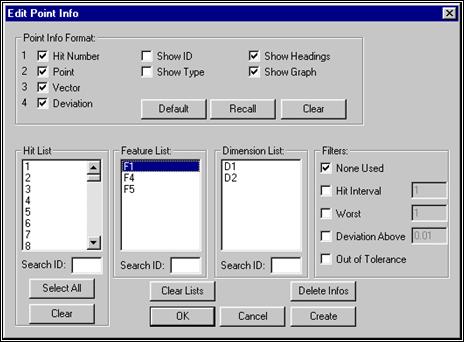
Диалоговое окно Edit Point Info
Пункт меню EditPointInfo (редактировать информацию о точке) открывает диалоговое окно EditPointInfo. Этот диалог создает команду POINTINFO, которую можно использовать для отображения информации об отдельной точке в окне Graphics Display в поле PointInfo (информация о точке). См. "Команда POINTINFO" для информации о редактировании команды POINTINFO в окне Edit.
Для отображения информации об отдельной точке в окне Graphics Display с использованием диалогового окна EditPointInfo:
1. Откройте диалоговое окно EditPointInfo, выбрав EditPointInfo из главного меню.
2. Вы увидите, что геометрические элементы появляютяс в поле FeatureList (список геометрических элементов) и размеры появляются в поле DimensionList (список размеров).
3. Выберите как минимум один геометрический элемент или размер. Отдельные точки, ассоциированные с этим геометрическим элементом, появятся в поле HitsList (список касаний).
4. Выберите точку(-и), которые вы хотите отобразить, из поля HitsList. Если выбирается более чем одby размер или геометрический элемент, , все точки из размера или элемента будут отображены в информации о точке.
5. Убедитесь, что выбран флажок ShowPointInfo (показать информацию о точке).
6. Щелкните на кнопке Apply (применить). Информация о касании(-ях) появится в поле PointInfo в окне Graphics Display.
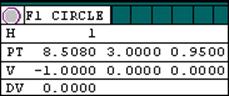
Поле Point Info, отображающеепервоекасаниегеометрическогоэлемента "окружность"
Каждое поле PointInfo может отобразить номер касания, положение XYZ, вектор IJK, и отклонение, соответствующее отдельному касанию.
Форматы можно изменять, сохранять, и перемещать тем же способом, каким устанавливаюстя и перемещаются форматы поля DimensionInfo.

(Формат информации о точке). Эта часть диалогового окна позволяет определять тип информации, отображаемой в области Graphic's Display рядом с геометрическим элементом или размером. Флажки в этом рзаделе следует использовать в сочетании с кнопками Create/Создать (Apply/Применить при редактировании) или OK для выбора или удаления отображаемой информации.
Флажок Auto заставляет PC-DMIS автоматически отображать номер касания (Hits Number), точку (Point), вектор (Vector) и отклонение (Deviation) для отдельных точек в случае выбора флажка Show Point Info.
Флажок HitsNumber (номер касания) отображет последовательность касания точки на геометрическом элементе.
Пример: Если для окружности было использовано четыре касания, и была выбрана одна из точек, использованная для измерения этой окружности, эта опция отобразит номер (от одного до четырех), указывающий, когда было выплнено это касание в последовательности: 1-е, 2-е, 3-е или 4-е (1st, 2nd, 3rd, или 4th).
Флажок Point (точка) отображает положение точки выбранного касания по X, Y и Z.
Флажок Vector отображает вектор IJK выбранного касания.
Флажок Deviation (отклонение) отображает отклонение точки от номинала.
· Для геометрических элементов отклонением точки является расстояние между измеренными касаниями и текущими касаниями.
· Для размеров отклонение точки относится к типу размера и является тем же самы, что и отклонение, отображенное для отдельных точек в текстовом анализе размера.
Флажок ShowID (показать идентификатор) позволяет отображать идентификатор отдельного геометрического элемента или размера.
Флажок ShowType (показать тип) позволяет отображать тип отображенного геометрического элемента или размера.
Флажок ShowHeadings (показать заголовки) позволяет вам отобразить заголовки в поле PointInfo.
Флажок ShowGraph (показать график) позволяет вам отобразить график размерного процента в поле PointInfo.
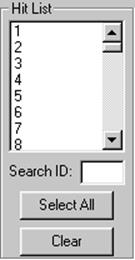
(Список касаний). Этот раздел диалогового окна позволяет выбрать отдельные касания геометрического элемента или размера для отображения.
Поле HitList (список касаний) содержит список всех касаний, ассоциированных с отдельным геометрическим элементом или размером. Просто выберите касания, информацию о которых вы хотите просмотреть.
Уважаемый посетитель!
Чтобы распечатать файл, скачайте его (в формате Word).
Ссылка на скачивание - внизу страницы.